如何輕鬆從時間機器恢復單張照片
 更新於 歐麗莎 / 01 年 2023 月 09 日 00:XNUMX
更新於 歐麗莎 / 01 年 2023 月 09 日 00:XNUMX如果您搜尋如何從時間機器恢復已刪除的照片,您可能會得到不支援恢復單一影像或檔案的方法。 他們通常只恢復整個備份或資料夾,具體取決於您將使用的策略。 因此,如果您想了解如何從時間機器中單獨恢復已刪除的照片,這是可以理解的。 但問題是,這可能嗎?
好吧,您現在可以停止疑惑了,因為本文為您帶來了您所關心的問題的所有必要答案。 如果可以從時間機器備份中還原單張圖片,您將會受到啟發。 如果某些事情不符合您的意願,替代方案將在以下部分中提供。 因此,請查看它們,看看哪個選項最適合您。 您無需在流程中迷失方向,因為每個部分的指南已包含在下面。
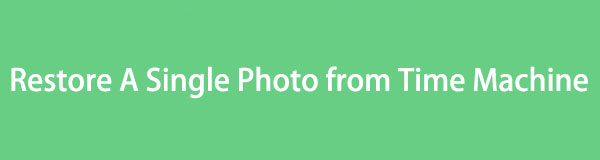
第 1 部分:你能從時光機恢復單張照片嗎
“如何從時間機器恢復單張照片?” 一勞永逸地知道,從時間機器恢復圖片或任何單一檔案是不可能的。 它只能讓您恢復完整的照片庫或資料夾,但無法打開它並僅恢復其內容之一。 Time Machine 不支援它,這對於只想恢復單一檔案的人來說是不幸的。 但如果您確實想在 Time Machine 上執行恢復,您可以在「照片」應用程式中恢復您的照片庫或資料夾,或點擊 Mac 上的 Time Machine 圖示。
因此,如果您想嘗試在時間機器上進行恢復,我們添加了以下選項之一作為獎勵。 但是,這肯定需要一段時間,因此我們建議您繼續進行以下部分,我們將介紹針對此問題的其他有用策略。
在此之前,請先查看下面的無障礙程序 恢復您的照片庫 從 Mac 上的時間機器備份:
步驟 1在 Mac 桌面的右上角,您將看到 時間機器圖標 旁 電池狀態符號。 單擊它以顯示選項,然後選擇 進入Time Machine 標籤。 確保您的備份磁碟已連接到 Mac,以便在螢幕上顯示 Time Machine 視窗時顯示您的備份。
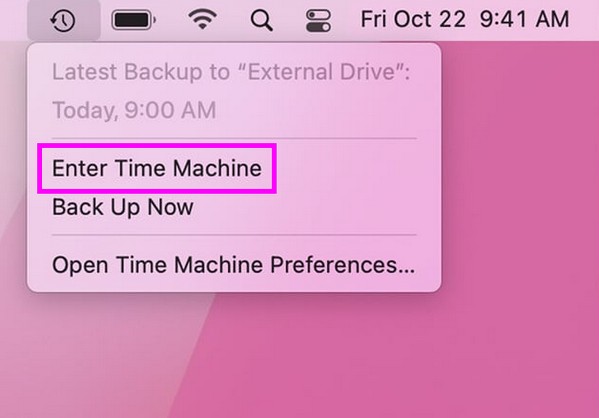
步驟 2出現可用備份後,使用以下命令找到要還原的照片庫 搜索圖標 右上角或最右側的向上和向下箭頭。 找到後,選擇該庫,然後點擊下面的「恢復」標籤將其恢復到 Mac 上。
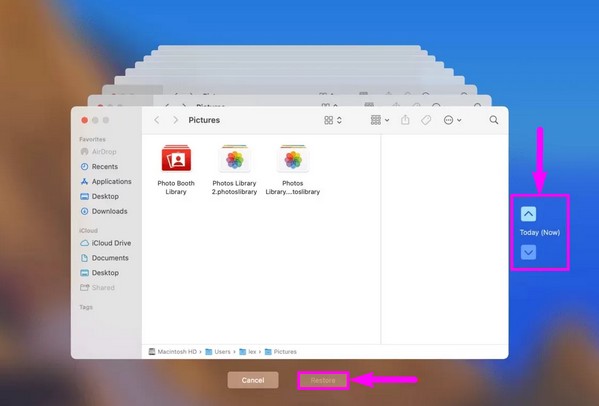
第 2 部分:如何在 Mac 上恢復單張照片
由於 Time Machine 不允許恢復單張照片,請參閱下面我們準備的替代方法。 我們確保選擇一個程式和一個內建服務來讓您恢復單個文件,然後我們收集了它們的描述和指南。
選項 1. 使用 FoneLab Mac 數據檢索器
FoneLab Mac數據檢索器 是一個值得信賴的程序,用於在 Mac 上檢索多種資料類型。 其功能包括 恢復照片、電子郵件、文件、影片等。 因此,一旦您將其安裝在 macOS 上,這將是一個巨大的幫助,因為您可以輕鬆恢復您的圖片。 它也適用於其他電腦、硬碟、Apple 設備等。
同時,與 Time Machine 不同,FoneLab Mac Data Retriever 可讓您選擇性地恢復照片和其他檔案。 因此,如果您只需要找回一張已刪除的照片,請不要擔心。 您無需浪費時間恢復整個庫,因為它允許恢復單獨的資料。 此外,它還具有更多功能,您可以在 Mac 上探索它。
FoneLab數據檢索器-從計算機,硬盤驅動器,閃存驅動器,存儲卡,數碼相機等中恢復丟失/刪除的數據。
- 輕鬆恢復照片,視頻,文檔和更多數據。
- 恢復之前預覽數據。
請參閱下面的簡單說明,使用以下命令在 Mac 上恢復單張已刪除的照片 FoneLab Mac數據檢索器:
步驟 1使用 Mac 瀏覽器的網址列在線上尋找 FoneLab Mac Data Retriever 網站。 之後,點擊 免費下載 選項卡,將安裝程式儲存在 Mac 上。 下載後,打開檔案並將其圖示拖曳到安裝目錄中完成安裝 應用 資料夾。 最後,打開新安裝的應用程式以在 Mac 上運行。
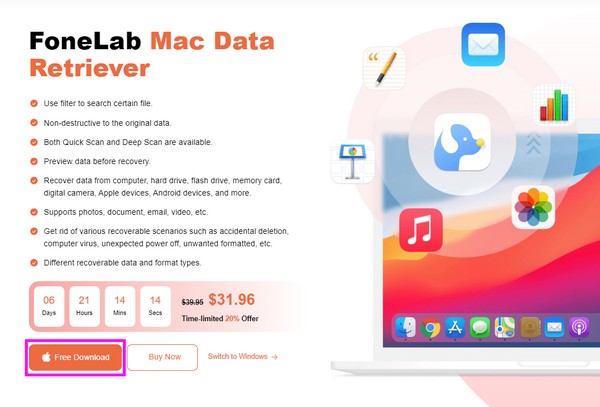
步驟 2當該工具的初始介面啟動時,按一下 開始 按鈕裡面的 Mac數據恢復 左側的盒子。 資料類型將顯示在以下介面上。 檢查「影像」選項,然後在下一個方塊中選擇儲存照片的硬碟。 然後,點擊 瀏覽 下部的選項卡。
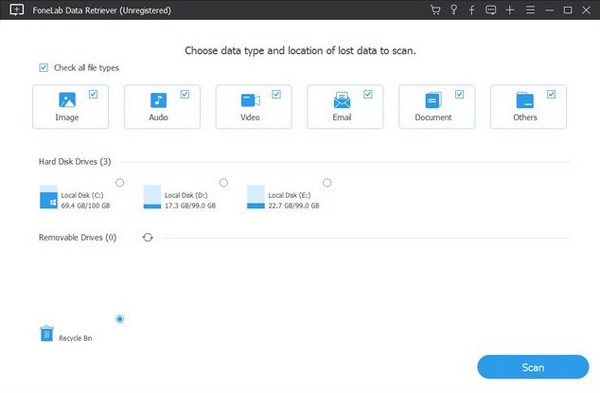
步驟 3該程式將快速掃描您選擇的磁碟機中的影像,但您也可以執行 深層掃描。 掃描後,打開介面上的圖像資料夾並滾動瀏覽它們,直到找到要恢復的照片。 您可以單擊它進行預覽,選擇後按 恢復 按鈕將它們帶回您的 Mac。
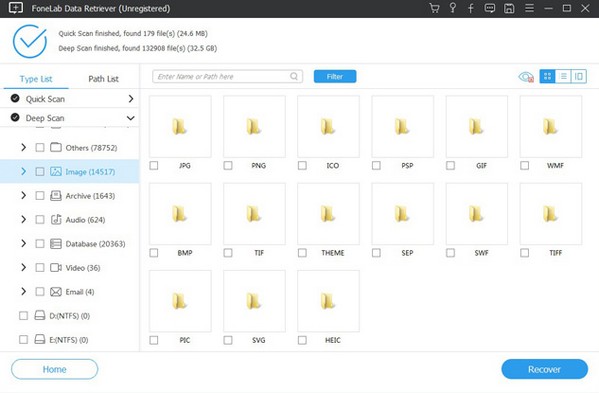
FoneLab數據檢索器-從計算機,硬盤驅動器,閃存驅動器,存儲卡,數碼相機等中恢復丟失/刪除的數據。
- 輕鬆恢復照片,視頻,文檔和更多數據。
- 恢復之前預覽數據。
選項2.使用iCloud
iCloud 是 Mac 等 Apple 裝置上內建的雲端服務。 如果您的檔案在 iCloud 上同步,您將有很高的機會恢復它們,特別是在最近才進行刪除的情況下。 您的照片和其他同步資料儲存在 iCloud Drive 中,一旦您刪除它們,它們將自動傳輸到「最近刪除」部分。 但是,如果您的照片未同步至 iCloud,我們建議您使用先前的方法。
遵循以下可管理指南,使用 iCloud 在 Mac 上恢復已刪除的照片之一:
步驟 1進入 iCloud的 網站並使用您的 Apple ID 登入。 然後,進入照片部分並點擊 最近刪除 頁面側邊欄上的選項卡。
步驟 2接下來,捲動瀏覽找到您已刪除的文件 最近刪除 頁。 找到後,選擇照片並點擊「恢復」以恢復檔案。
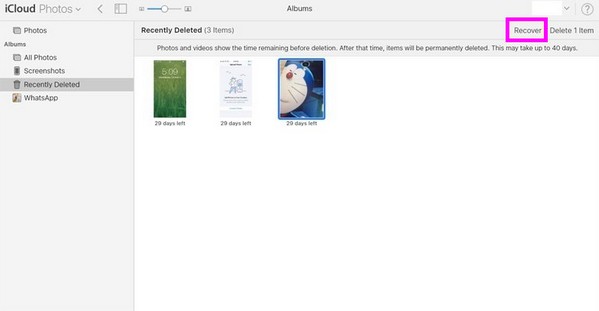
此方法僅在您最近剛刪除照片時才有效。 但如果 30 天過去了,您將不再在「最近刪除」部分中找到該圖像。 它們只在那裡停留有限的時間,因此,如果您希望恢復的圖片不再可用,請使用其他方法。
FoneLab數據檢索器-從計算機,硬盤驅動器,閃存驅動器,存儲卡,數碼相機等中恢復丟失/刪除的數據。
- 輕鬆恢復照片,視頻,文檔和更多數據。
- 恢復之前預覽數據。
第 3 部分:有關如何從時間機器恢復單張照片的常見問題解答
1. 如何從Time Machine備份開啟照片庫?
不幸的是,除非恢復,否則您無法開啟 Time Machine 備份上的照片庫。 Time Machine 不支援查看照片庫內容,因此無法在其介面上查看它們。 但如果您想在恢復之前預覽已刪除的照片,請嘗試在 Mac 上安裝 FoneLab Mac Data Retriever。 它是一個恢復工具,可讓您查看要恢復的檔案。 此外,您可以單獨選擇要復原的文件,從而節省時間。
2. 啟動時間機器後會發生什麼事?
如果您在 Mac 上開啟時間機器,您的內容將每小時、每天和每周自動備份一次。 然後,您可以在需要時按群組或資料夾恢復它們。
FoneLab數據檢索器-從計算機,硬盤驅動器,閃存驅動器,存儲卡,數碼相機等中恢復丟失/刪除的數據。
- 輕鬆恢復照片,視頻,文檔和更多數據。
- 恢復之前預覽數據。
我們非常感謝您信任我們在上面的文章中匯總的資訊和方法。 我們希望您能夠參觀 FoneLab Mac數據檢索器 如果您遇到更多問題,請再次造訪該網站。

